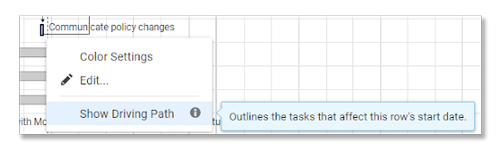Gilt für
- Pro
- Business
- Enterprise
Den Steuerpfad einer Unteraufgabe hervorheben
Anhand des Steuerpfads können Sie sehen, welche anderen Aufgaben (basierend auf Vorgängerbeziehungen) sich auf das Startdatum einer Aufgabe auswirken. Aktivieren Sie den Steuerpfad, um schnell Aufgaben zu finden, die sich auf das Startdatum einer wichtigen Aufgabe beziehen.
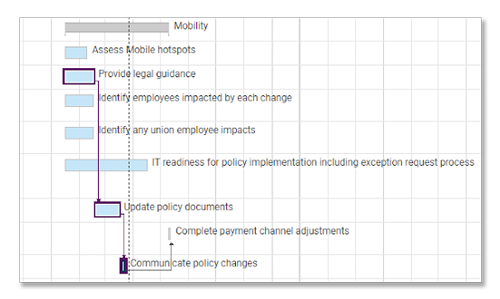
Abhängigkeiten zur Verwendung des Steuerpfads aktivieren
祖茂堂nächst müssen Abhängigkeiten im Blatt aktiviert werden – dafür benötigen Sie Freigabeberechtigungen auf Administratorebene oder Sie müssen der Blattinhaber sein.
Weitere Informationen zurAktivierung von Abhängigkeiten und Verwendung von Vorgängern.
Den Steuerpfad anzeigen oder ausblenden
So können Sie den Steuerpfad im Gantt-Diagrammanzeigen:
- Klicken Sie mit der rechten Maustasteauf eine Unteraufgabe.
- Wählen SieSteuerpfad anzeigen.
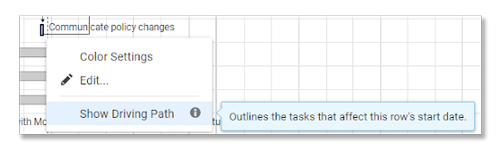
Fertig! Ihre Aufgabenleisten für den Steuerpfad werden in Navy-Blau hervorgehoben.
So können Sie den Steuerpfad im Gantt-Diagrammausblenden:
- Klicken Sie mit der rechten Maustasteauf eine beliebige Zeile.
- Wählen SieSteuerpfad ausblenden.